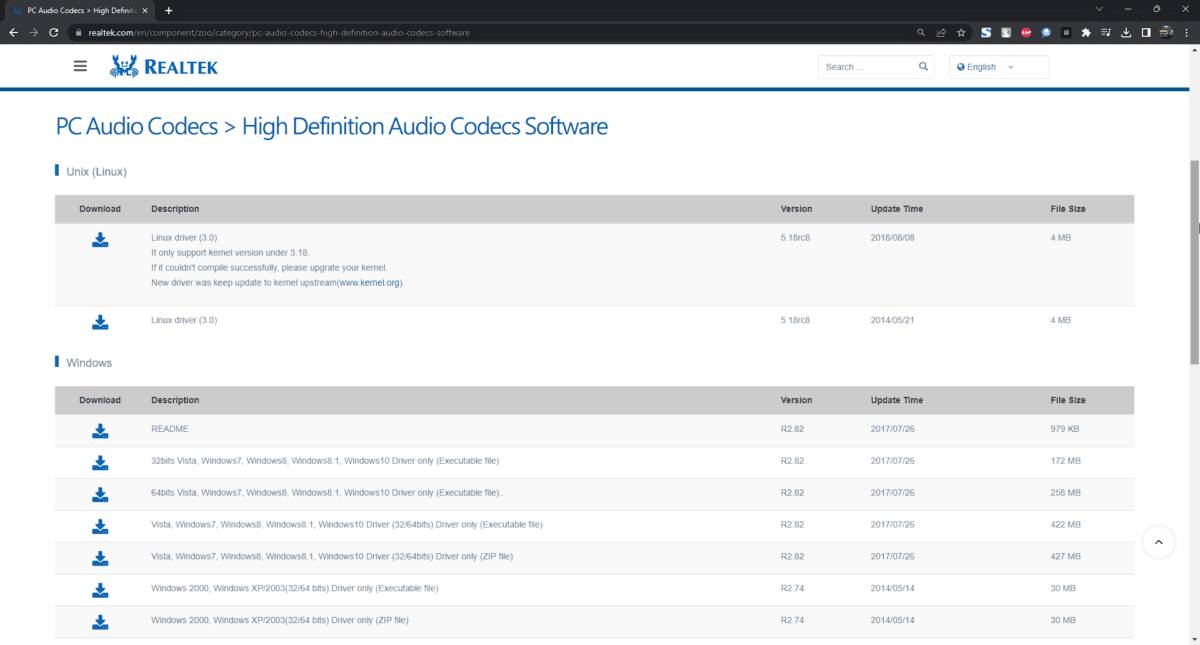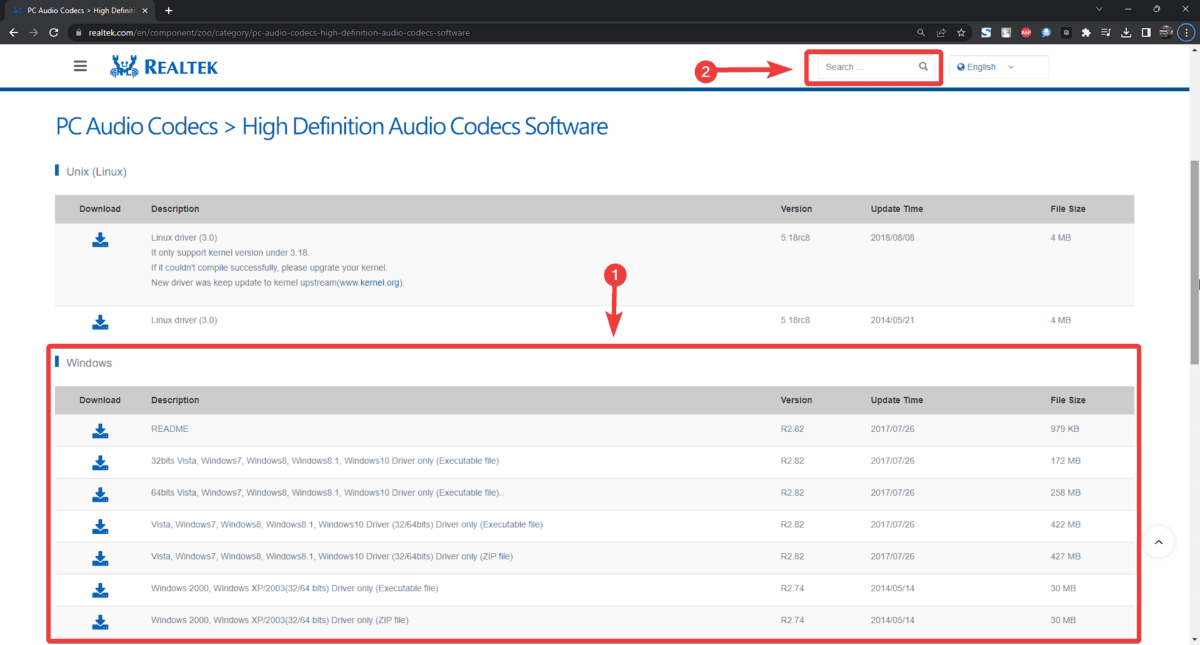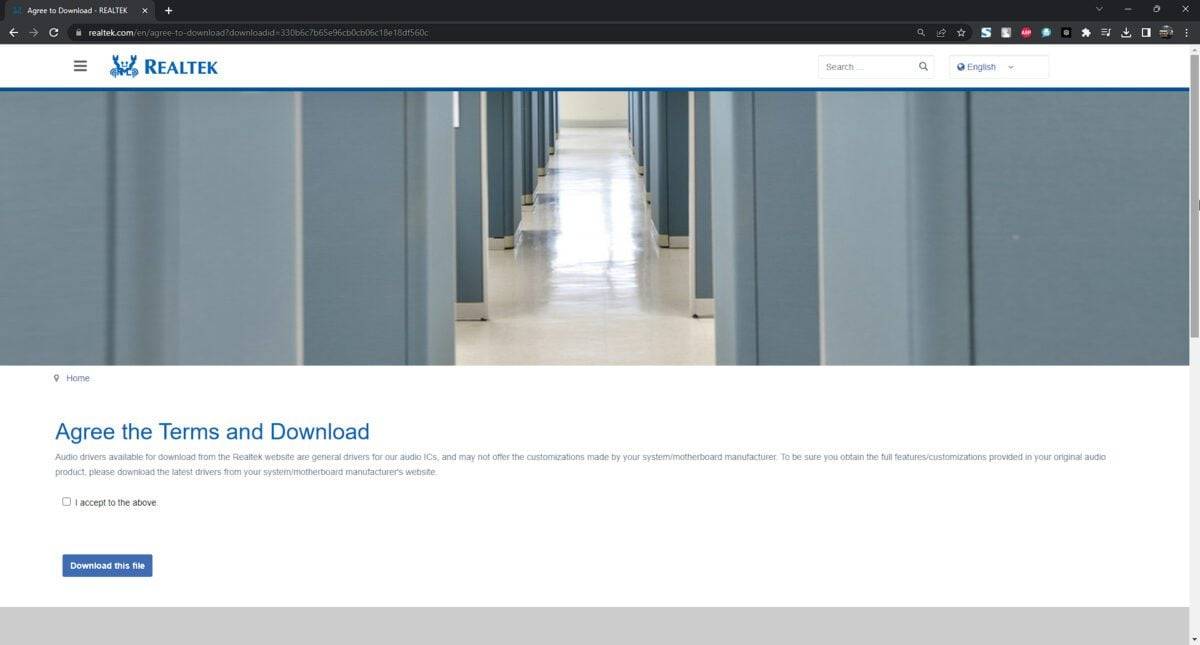Heim >häufiges Problem >Realtek Audio-Treiber: Herunterladen und Installieren unter Windows
Realtek Audio-Treiber: Herunterladen und Installieren unter Windows
- WBOYWBOYWBOYWBOYWBOYWBOYWBOYWBOYWBOYWBOYWBOYWBOYWBnach vorne
- 2023-07-08 16:33:063405Durchsuche
1. Laden Sie den Realtek-Audiotreiber manuell herunter und installieren Sie ihn.
-
Öffnen Sie die offizielle Download-Seite für Realtek-Audiotreiber.
 Finden Sie Fahrer, indem Sie durch die Liste scrollen oder nach Fahrernamen suchen.
Finden Sie Fahrer, indem Sie durch die Liste scrollen oder nach Fahrernamen suchen.  Wählen Sie Ihr Betriebssystem (Windows 10 oder Windows 11).
Wählen Sie Ihr Betriebssystem (Windows 10 oder Windows 11). -
> Realtek-Audiotreiber 32-Bit für Windows 7> Realtek-Audiotreiber 32-Bit für Windows 10> 32-Bit für Windows 11 Realtek Audio-Treiber 64-Bit für Windows 11 Lesen und akzeptieren Sie die Allgemeinen Geschäftsbedingungen, bestehen Sie den Captcha-Test und laden Sie den Treiber herunter. Führen Sie das Installationsprogramm der neu heruntergeladenen Realtek Audio-App aus. Folgen Sie den Anweisungen auf dem Bildschirm, um den Einrichtungsvorgang abzuschließen. Starten Sie Ihren Computer neu, um sicherzustellen, dass der Treiber richtig konfiguriert ist. 2. Realtek-Treiber automatisch herunterladen und installieren 
Das obige ist der detaillierte Inhalt vonRealtek Audio-Treiber: Herunterladen und Installieren unter Windows. Für weitere Informationen folgen Sie bitte anderen verwandten Artikeln auf der PHP chinesischen Website!
Stellungnahme:
Dieser Artikel ist reproduziert unter:yundongfang.com. Bei Verstößen wenden Sie sich bitte an admin@php.cn löschen
Vorheriger Artikel:Tutorial zu den Schritten zum Herunterladen und Installieren des Win7-Systems auf Ihrem ComputerNächster Artikel:Tutorial zu den Schritten zum Herunterladen und Installieren des Win7-Systems auf Ihrem Computer